Як відкрити файли EXE

Зміст
- етапи
- Спосіб 1 Запуск файлів EXE (Windows)
- Спосіб 2 Запуск файлів EXE (OS X)
- Спосіб 3 Витяг EXE-файлів
Комп'ютерні файли з розширенням ".exe" називаються виконуваними файлами або файлами EXE. Цей тип файлів є одним із найпоширеніших на комп'ютерах під управлінням Windows, де він використовується для встановлення програми або запуску програмного забезпечення. Файли EXE також дуже корисні для ущільнення та розповсюдження коротких сценаріїв або макросів, оскільки вони дозволяють творцю скласти свою роботу так, щоб вона вміщувалася в одному файлі, стискаючи при цьому його розмір. Навчитися відкривати файли EXE - це дуже проста процедура, яка дозволить вам спокійно встановлювати та запускати улюблені програми.
етапи
Спосіб 1 Запуск файлів EXE (Windows)
-
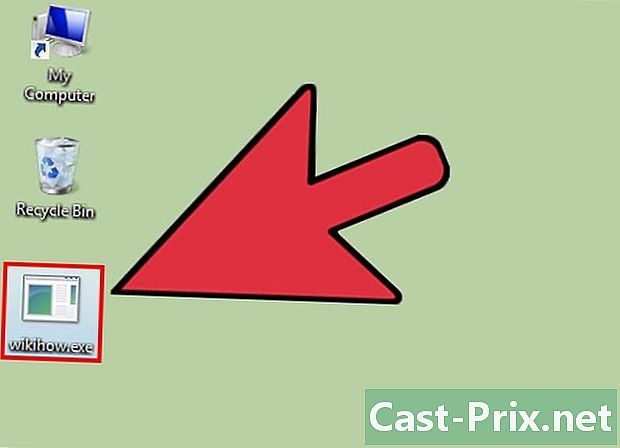
Двічі клацніть файл EXE, щоб виконати його. Файли EXE - це виконувані файли Windows, і вони призначені для роботи у вигляді програм. Подвійне клацання файлу EXE запустить його.- Якщо ви завантажили файл EXE з Інтернету, вам буде запропоновано підтвердити, що ви хочете запустити його. Будьте дуже обережні, відкриваючи файл EXE з невідомого джерела, оскільки це найшвидший спосіб заразитися вірусом. Ніколи не відкривайте файл EXE, який ви отримали як додаток разом з одним, навіть якщо ви знаєте відправника.
- Цілком ймовірно, що файли EXE не працюватимуть належним чином, якщо вони були розроблені для застарілої версії Windows. Ви можете спробувати змінити налаштування сумісності, клацнувши правою кнопкою миші файл, а потім клацнувши властивості, а потім відкрийте вкладку Сумісність. Ви можете визначити версію Windows, яка, на вашу думку, буде сумісною із виконанням файлу EXE, але це не гарантує, що це вирішить вашу проблему.
-
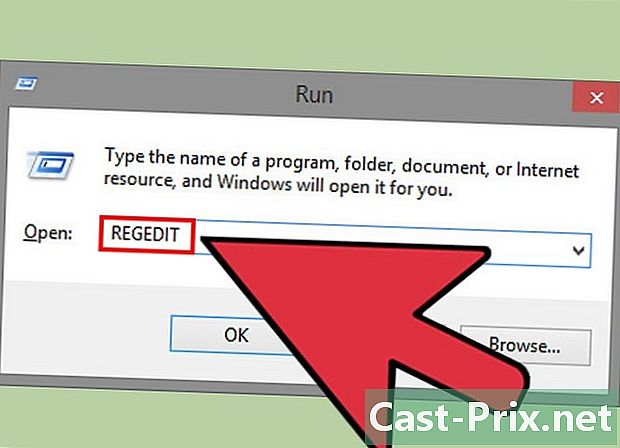
Відкрийте Редактор реєстру, якщо ви не можете запустити файл EXE. Якщо під час спроби відкрити файл EXE відображаються повідомлення про помилки, або якщо нічого не відбувається, може виникнути проблема з налаштуваннями реєстру Windows. Редагування реєстру може здатися вражаючим, але ця операція повинна зайняти лише кілька хвилин.- Щоб відкрити Редактор реєстру, натисніть клавіші Windows + R та введіть змерзатися.
-
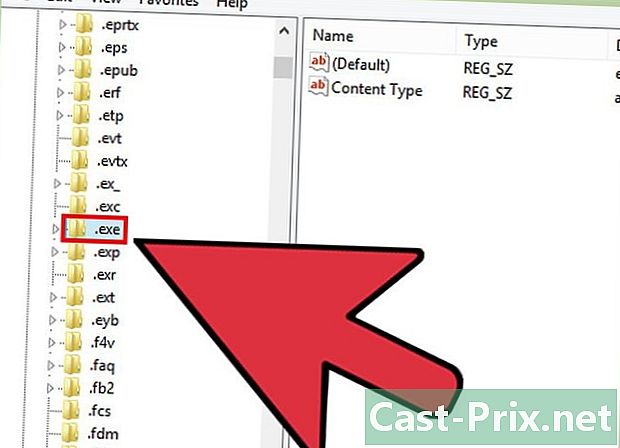
Відкрийте папку..Exe HKEY_CLASSES_ROOT . Відкрийте цю папку за допомогою навігаційного дерева зліва. -

Клацніть правою кнопкою миші на запис (За замовчуванням) потім натисніть кнопку зміна. Відкриється нове вікно. -
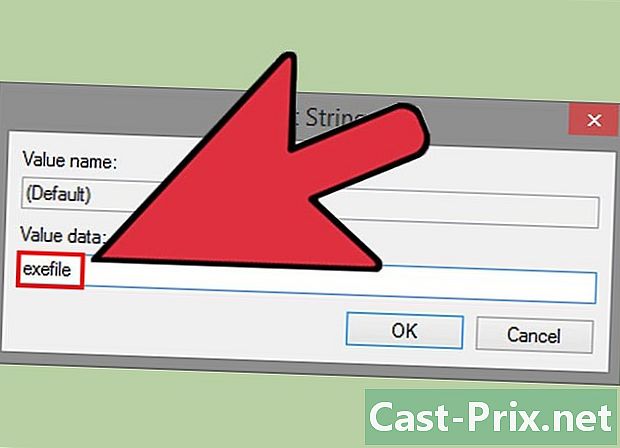
Тип.EXEFILE у полі Дані про значення. Натисніть кнопку ОК, щоб зберегти зміни. -
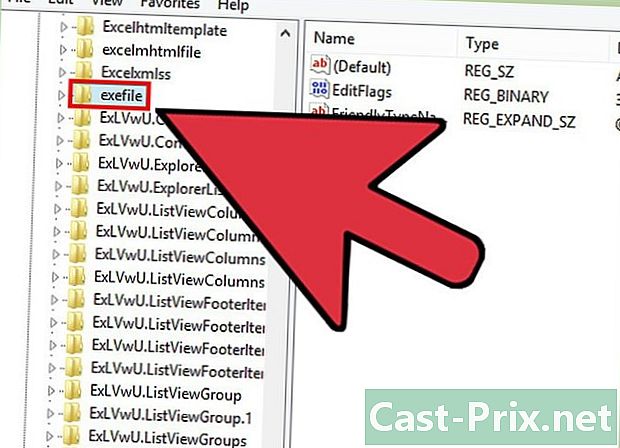
Відкрийте папку.HKEY_CLASSES_ROOT EXEFILE. Відкрийте цю папку за допомогою навігаційного дерева зліва. -
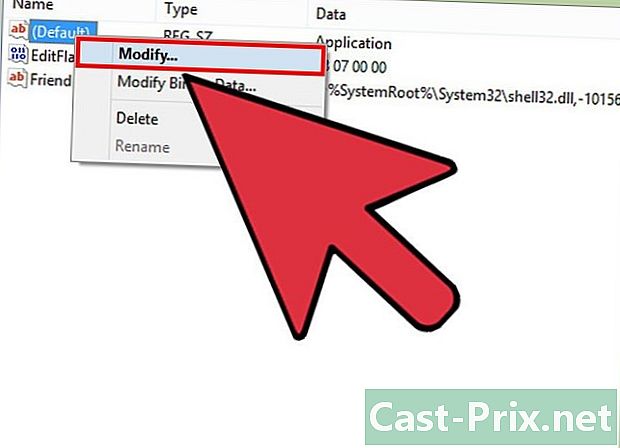
Клацніть правою кнопкою миші на запис (За замовчуванням) потім натисніть кнопку зміна. Відкриється нове вікно. -
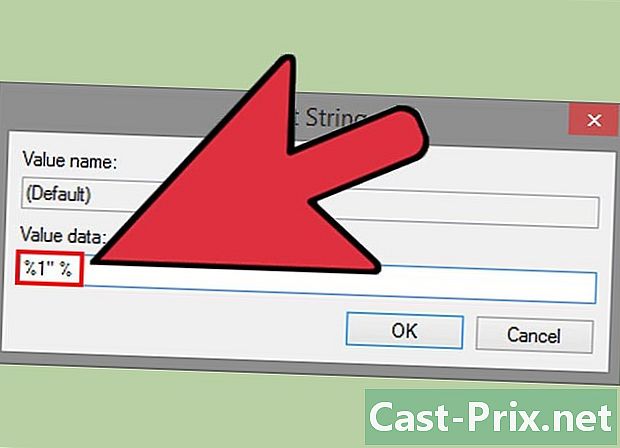
Тип.'%1' %* у полі Дані про значення. Натисніть кнопку ОК, щоб зберегти зміни. -
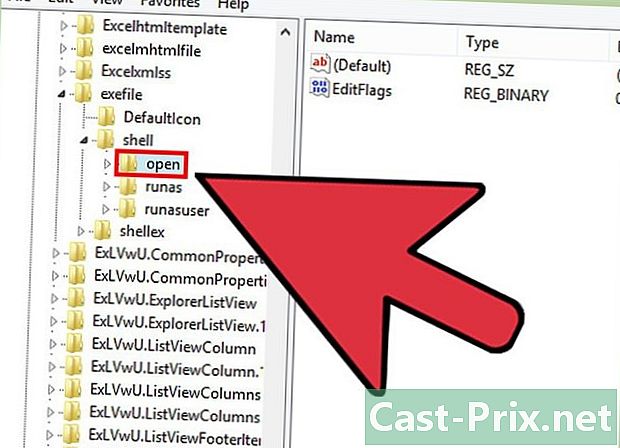
Відкрийте папку.KEY_CLASSES_ROOT EXEFILE оболонки відкритий. Відкрийте цю папку за допомогою навігаційного дерева зліва. -
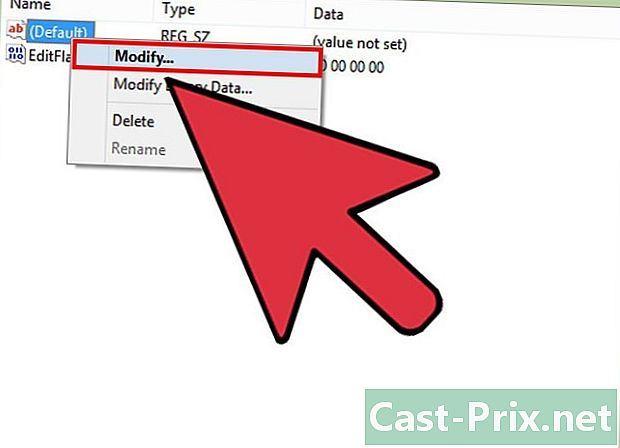
Клацніть правою кнопкою миші на запис (За замовчуванням) потім натисніть кнопку зміна. Відкриється нове вікно. -
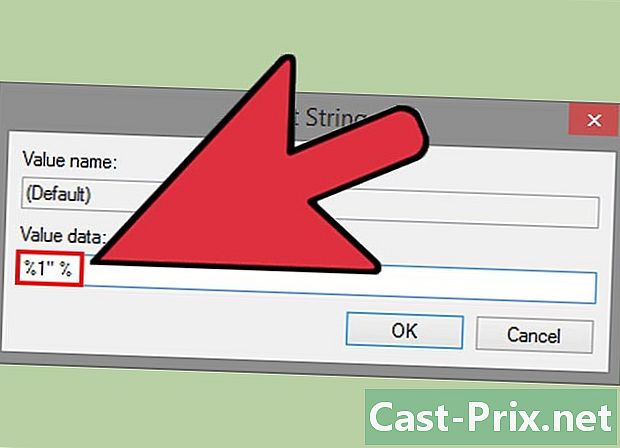
Тип.'%1' %* у полі Дані про значення. Натисніть кнопку ОК, щоб зберегти зміни. -
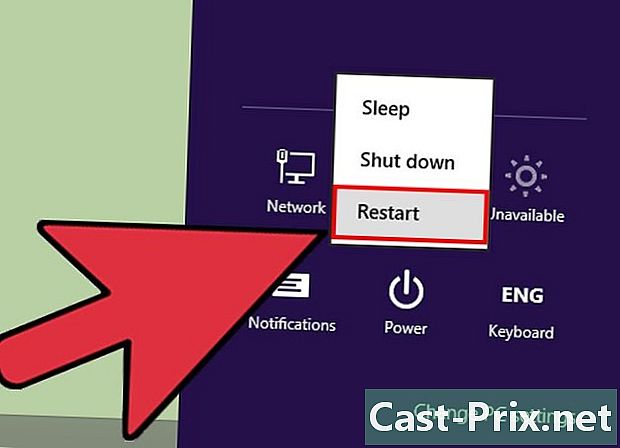
Перезавантажте комп'ютер. Після зміни трьох перелічених вище записів закрийте Редактор реєстру та перезавантажте комп'ютер. Тепер ви зможете знову запустити файли EXE. Настійно рекомендується спробувати з'ясувати, що було причиною проблеми. Ви можете заразитися вірусом або шпигунським програмним забезпеченням, що може знову спричинити ту саму проблему. Клацніть тут, щоб дізнатися, як знищити вірус.
Спосіб 2 Запуск файлів EXE (OS X)
-
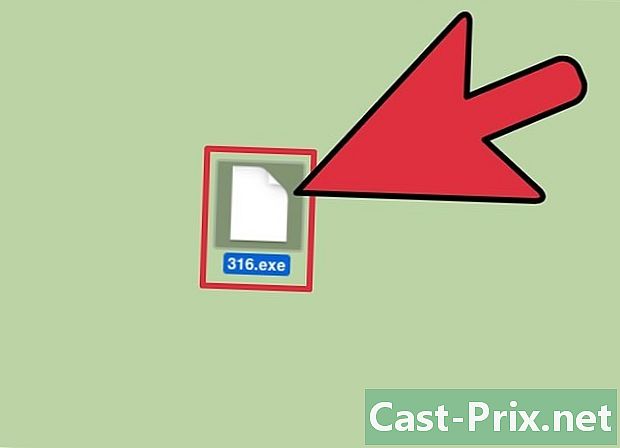
Зрозумійте ідею. Файли EXE не були розроблені для OS X, тому вам потрібно буде використовувати спеціальне програмне забезпечення, щоб змусити їх працювати в цьому середовищі. Ви встановите утиліту "Wine" з відкритим кодом, яка додає "пакет Windows" навколо файлу EXE, надаючи їй доступ до всіх необхідних файлів Windows, які йому потрібні для роботи. Утиліта Wine не обов'язково працює з усіма файлами Windows EXE, а деякі програми працюють краще, ніж інші. Для установки Wine вам не потрібен диск Windows. -
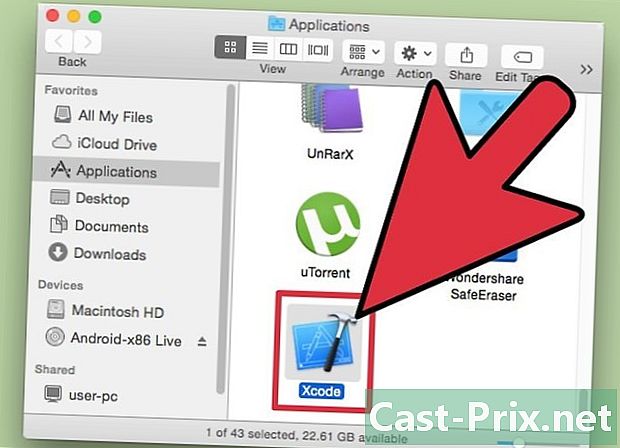
Завантажте Xcode з Apple Store та встановіть його. Це безкоштовний інструмент розробки, необхідний для складання комп'ютерного коду. Ви не будете використовувати його безпосередньо, але інструменти, які ви встановите для відкриття файлів EXE, знадобляться.- Запустіть Xcode, коли завантаження завершиться, а потім відкрийте меню Xcode, Натисніть на переваги потім натисніть на вкладку завантаження, Натисніть кнопку Встановити поруч із Інструменти командного рядка.
-

Завантажте MacPorts та встановіть його. Це безкоштовна утиліта, яка спрощує процедуру компіляції, яку ви використаєте для створення власної версії Wine. Ви можете завантажити MacPorts за адресою macports.org/install.php, Клацніть посилання на наявну версію ОС X, а потім двічі клацніть файл .pkg, який було завантажено на ваш комп'ютер, щоб встановити MacPorts. -
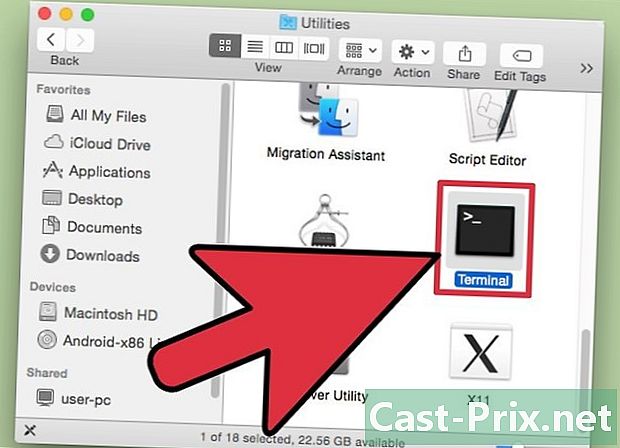
Відкрийте термінал. Термінал знадобиться для налаштування декількох налаштувань MacPorts. Ви можете запустити термінал із папки «Утиліти». -
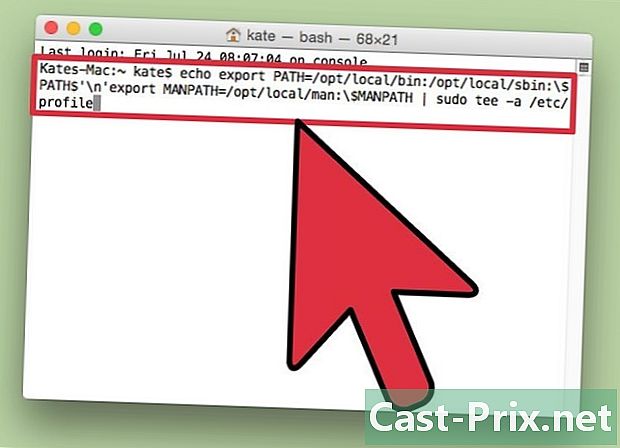
Скопіюйте таку команду та вставте її. Вставте цю команду у вікно терміналу і натисніть Enter:ехо експорту PATH = / opt / local / bin: / opt / local / sbin: $ PATH $ nexport MANPATH = / opt / local / man: $ MANPATH | sudo tee -a / тощо / профіль
-
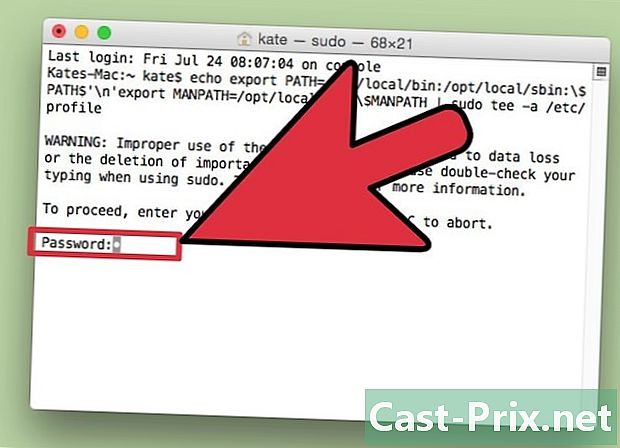
Введіть пароль адміністратора. Вам буде запропоновано пароль вашого адміністратора для виконання команди. Під час написання пароля нічого не відображатиметься. Натисніть Enter, коли ви закінчили вводити пароль. Якщо з обліковим записом адміністратора не пов’язано жодного пароля, маніпуляція не вдасться. -
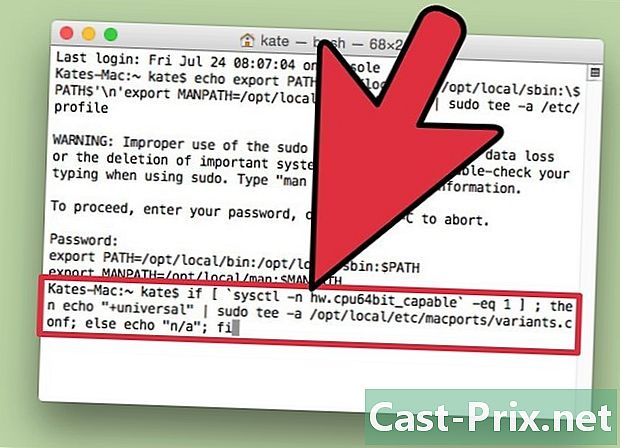
Скопіюйте таку команду та вставте її. Ця команда підкаже MacPorts, чи маєте ви 64-бітну систему чи ні. Вставте таку команду і натисніть Enter:якщо; тоді відлуння "+ універсальний" | sudo tee -a /opt/local/etc/macports/variants.conf; інше відлуння "н / а"; фі
-
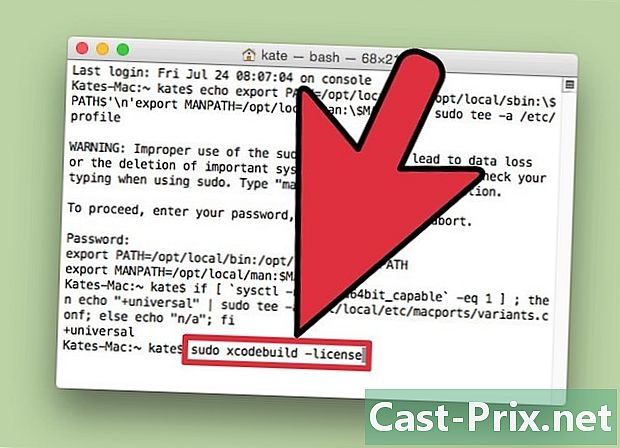
Введіть команду, щоб прийняти угоду про використання Xcode. Ця коротка команда скаже Xcode, що ви приймаєте угоду про використання, що дозволяє скласти код. Закрийте вікно терміналу та відкрийте його знову після запуску цієї команди:- sudo xcodebuild -license
-
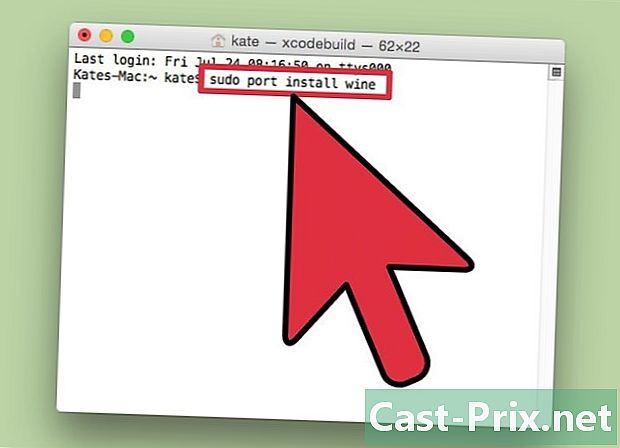
Введіть команду для встановлення Wine. Після того, як ви знову відкриєте вікно терміналу, ви можете приступити до встановлення Wine. Можливо, вам ще раз запитають пароль адміністратора. Процес установки, швидше за все, займе певний час. Ви побачите, що встановлення буде завершено, коли ви повернетесь до головного вікна терміналу:- порт судо встановити вино
-
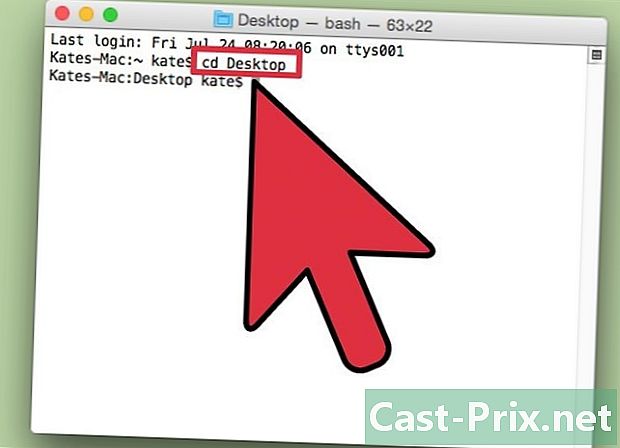
Перейдіть до місця розташування файлу EXE. Використовуйте команду CD перейти до папки, де на вашому Mac розміщений файл EXE. Цю операцію вам доведеться виконати через термінал. -
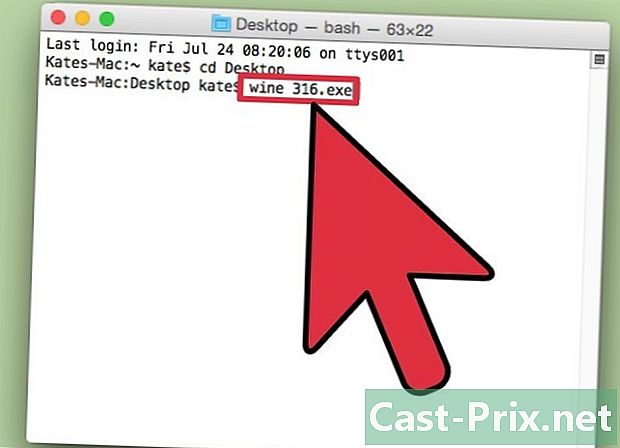
Використовуйте Wine для запуску файлу EXE. Введіть наступну команду, щоб запустити файл EXE, який знаходиться у поточній папці. заміщати ім'я файлу за фактичним іменем файлу:- вино ім'я файлу.exe
-
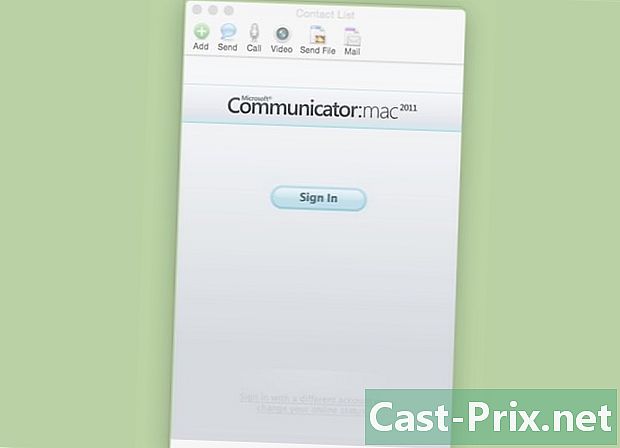
Використовуйте програму, як зазвичай. Якщо файл EXE є повноцінною програмою, ви можете почати використовувати його негайно. Якщо це інсталятор, ви можете запустити процес інсталяції, як якщо б ви були в Windows.- Не всі програми працюють з Wine. Повний список усіх сумісних програм відвідайте appdb.winehq.org.
-
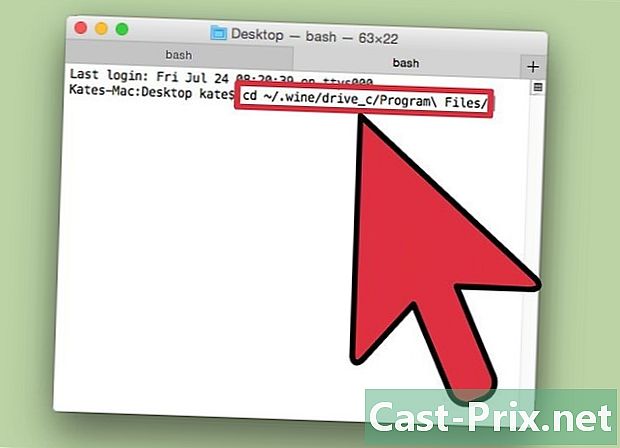
Запустіть встановлені програми. Якщо для встановлення програми був використаний файл EXE, вам потрібно буде використовувати Wine для запуску нещодавно встановленої програми.- тип cd ~ / .wine / drive_c / Програма Файли / щоб відкрити папку Файли програм, де ваші програми були встановлені Wine.
- тип Ls відобразити список усіх встановлених програм. тип CD progname щоб відкрити папку програми. Якщо в папці програми міститься пробіл, вам потрібно буде включити перед космосом. Наприклад, Microsoft Office буде Microsoft Office CD.
- тип Ls знову в папці програми, щоб знайти файл EXE.
- тип вино ім'я файлу.exe запустити програму.
-
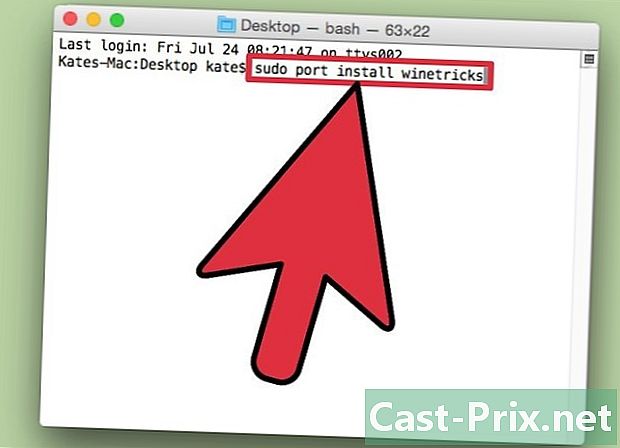
Встановіть Mono-бібліотеки, якщо програма потребує .NET..NET - бібліотека програмного забезпечення для багатьох програм Windows, і Mono - це її заміна з відкритим кодом, яка буде використовуватися Wine. Встановити цей компонент потрібно лише в тому випадку, якщо вашим програмам потрібен .NET.- тип порт sudo встановлює winetricks і натисніть Enter.
- тип winetricks mono210 і натисніть Enter, щоб встановити Mono.
Спосіб 3 Витяг EXE-файлів
-
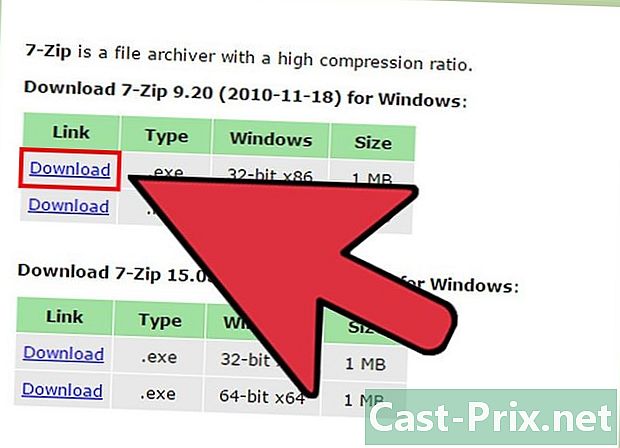
Завантажте 7-Zip та встановіть його. 7-Zip - це вільна програма з стисненням даних із відкритим кодом, яка може відкрити файл EXE так, як якщо б це був архів, як файл ZIP або RAR. Ця методика буде працювати з великою кількістю файлів EXE, але не з усіма ними.- Ви можете завантажити 7-Zip з веб-сайту 7-zip.org.
-
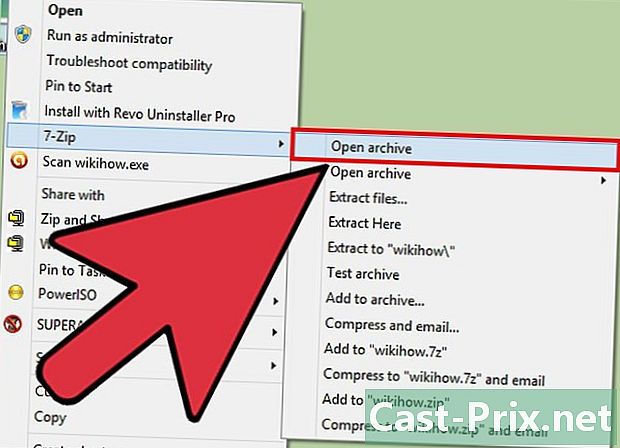
Клацніть правою кнопкою миші на файл EXE і натисніть 7-Zip→ Відкрийте файл. Файл EXE відкриється в провіднику 7-ZIP файлів. Якщо параметр 7-ZIP не з’являється при натисканні правою кнопкою миші на файл, відкрийте 7-ZIP у меню "Пуск" і шукайте файл EXE, який ви хочете відкрити.- 7-Zip не може відкрити жодні файли EXE. Під час спроби відкрити деякі файли EXE може з’явитися помилка. Ви можете спробувати скористатися іншим програмним забезпеченням для стиснення даних, таким як WinRAR, але, швидше за все, ви не зможете відкрити цей файл через спосіб, який він був спочатку складений.
-
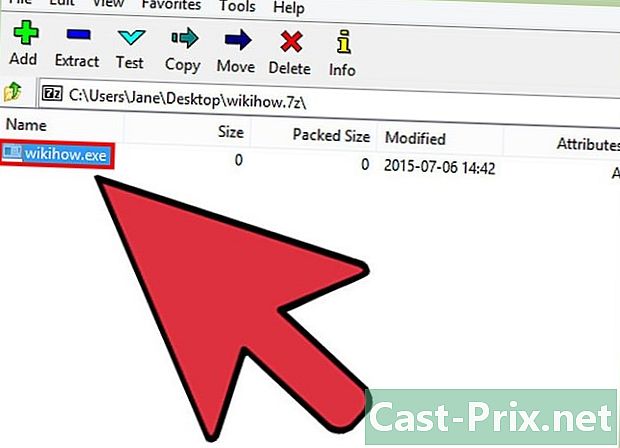
Шукайте файл або файли, які потрібно витягти. Коли ви відкриєте EXE-файл у 7-ZIP, вам буде показаний список файлів і папок, які знаходяться всередині файлу EXE. Ви можете двічі клацнути по папках, щоб відобразити вміст. Ви можете вибрати кілька файлів, натиснувши клавішу Ctrl і натиснувши кожен. -
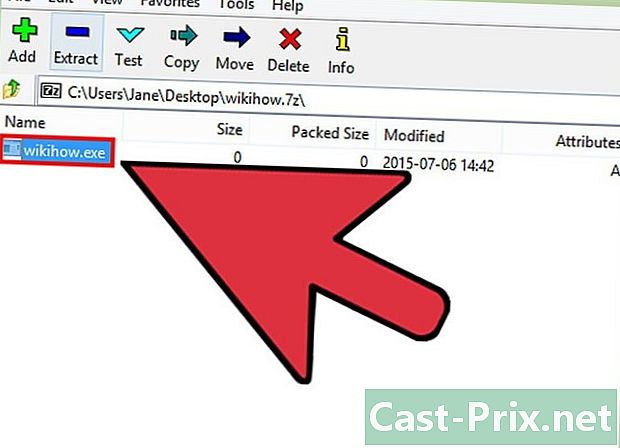
Після вибору файлів натисніть кнопку "Витягнути". Вам буде запропоновано вибрати місце, яке за замовчуванням буде таким самим, як у файлі EXE.

